開啟要建立次座標軸的數據,選取數據,然後【插入】,在【圖表】功能區選擇直方圖,得到初步圖形。

選取圖表,在【圖表工具】的【格式】下面的【目前所選內容】中,選擇【系列【成長率】】,這是我們要放到次坐標軸的數據。
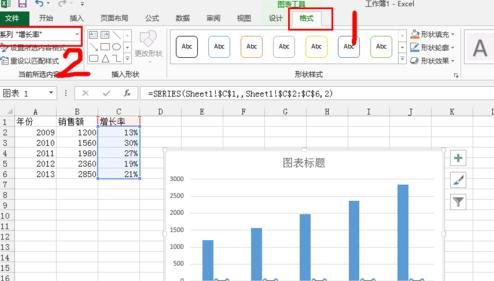
選取【成長率】序列後,對著它右鍵,選擇【設定資料系列格式】,得到設定視窗。
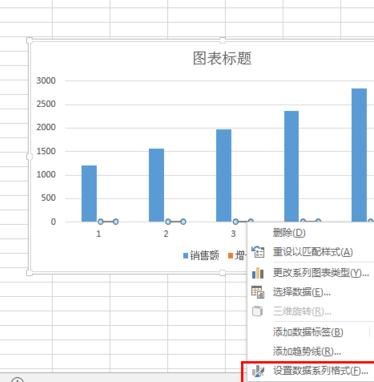
在出來的【系列選項】欄裡,選取【次座標軸】。
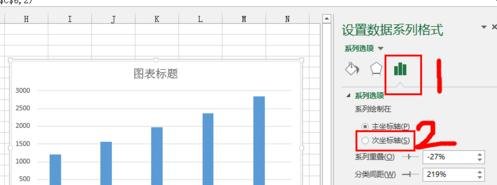
在得到的圖形中,繼續選取【成長率】系列,右鍵選擇【更改系列圖表格式】,在出來的【更改圖表類型】裡頭,選擇【組合】 ,再選擇第二個【簇狀長條圖】,然後確定,就得到自己想要的圖形了。
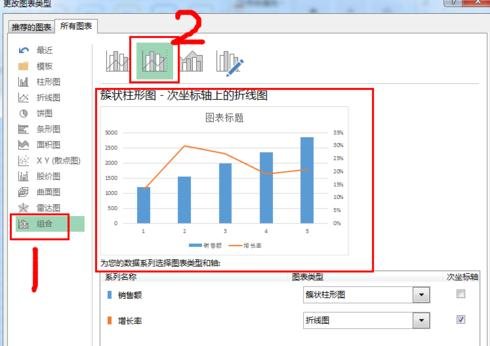
加上標題,單位,將水平座標軸數值改成年份,就得到一幅非常標準的圖表了。
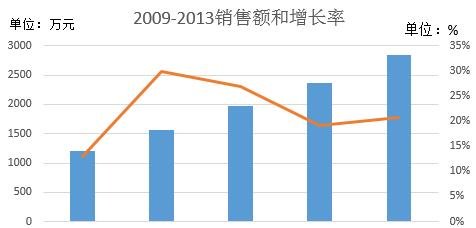
若需要,再新增資料標籤,以及資料標識等,結果如圖。
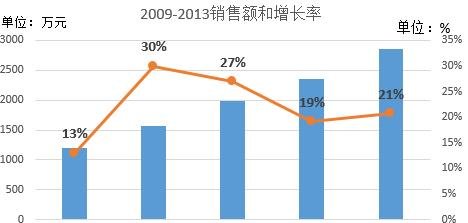 #
#
以上是excel2016新增次座標軸的操作流程的詳細內容。更多資訊請關注PHP中文網其他相關文章!




